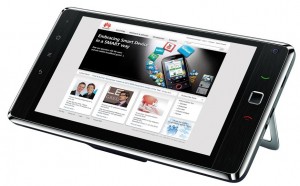En esta guía te enseñaremos a resetear Android en el Lenovo K900, un teléfono que no tuvo mucha audiencia durante los primeros días de su presentación pero que poco a poco ha creado un grupo en el mercado.
Está por demás mencionar que al resetear Android, se restablecerán los ajustes de fábrica del Lenovo K900.
Esto significa que se borrarán todos los mensajes, contactos y aplicaciones instaladas. Por lo tanto, si tienes acceso al sistema operativo dentro de tu Lenovo K900, este es el momento de hacer un respaldo. Si no sabes cómo, visita esta página para conocer una aplicación que hará el respaldo de manera automática.
Primer método para resetear Android en el Lenovo K900
Si tienes acceso al menú dentro del Lenovo K900, las cosas se hacen mucho más fáciles: Tan sólo debes acceder al área de aplicaciones de tu dispositivo y desde ahí seguir estos pasos:
- Entra a la sección de ajustes
- Ve al área de respaldo y restauración
- Selecciona Restablecer datos de fábrica
- Por ultimo presiona “Borrar todo”,
- Opcional: en la última ventana puedes seleccionar si borras la memoria o no
Y así de simple es como reseteas Android en este dispositivo, ahora, si no tienes acceso al sistema operativo Android porque se ha dañado o has olvidado el patrón de bloqueo, te presentamos un método alternativo.
Método alternativo para resetear Android en el Lenovo K900
Para resetear Android y restablecer los ajustes de fábrica del Lenovo K900 sin acceder al menú debemos realizar varias combinaciones de teclas que activarán un menú de recuperación de emergencia. Desde ahí podemos restaurar el sistema, los pasos a seguir son:
- Apaga tu teléfono y espera 10 segundos para continuar
- Presiona el botón de volumen menos y sin soltarlo presiona brevemente el botón de apagado, si lo haces bien verás una advertencia en la pantalla seguida de un menú
- En tal menú usa los botones de volumen para navegar hasta “Reset Device”, justo ahí confirma con el botón de apagado
- Cuando el proceso termine, el teléfono deberá reiniciar con los ajustes de fábrica activados y sin ningún error
Con este paso has finalizado el proceso de resetear Android en el Lenovo K900, si no lo has logrado puedes usar el área de comentarios para darte ayuda personalizada.